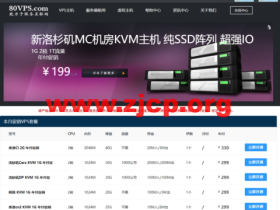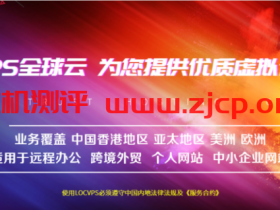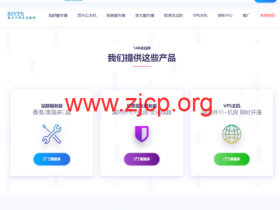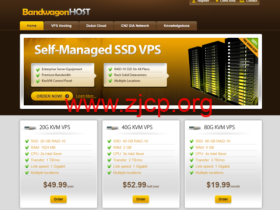搬瓦工重装系统其实很简单,登录 KiwiVM 后台,然后选择重装系统即可。目前搬瓦工 KiwiVM 提供的操作系统都是 Linux 发行版,包括 CentOS、Ubuntu、Debian 等,大家可以自行选择进行重装。本文介绍一下搬瓦工 VPS 重装系统教程,基本上几分钟就能完成。
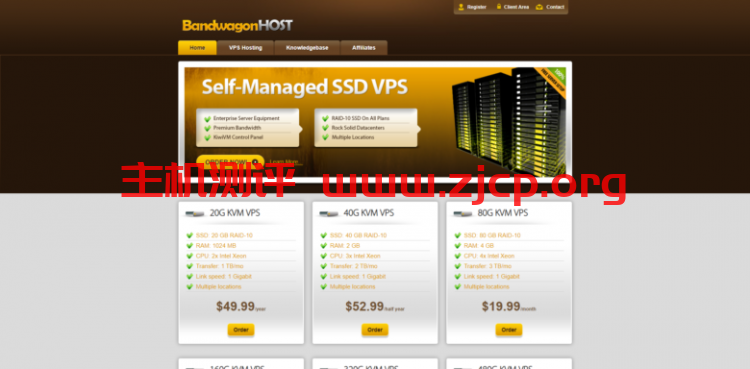 文章源自国外主机测评-https://www.zjcp.org/147.html
文章源自国外主机测评-https://www.zjcp.org/147.html
搬瓦工重装系统教程
首先进入搬瓦工VPS的官网:文章源自国外主机测评-https://www.zjcp.org/147.html
搬瓦工官网: bwh81.net文章源自国外主机测评-https://www.zjcp.org/147.html
进入官网后,右上角点击“Client Area”进行登录。登录后,依次点击“Services -> My Services”,进入到已购买的VPS列表页。文章源自国外主机测评-https://www.zjcp.org/147.html
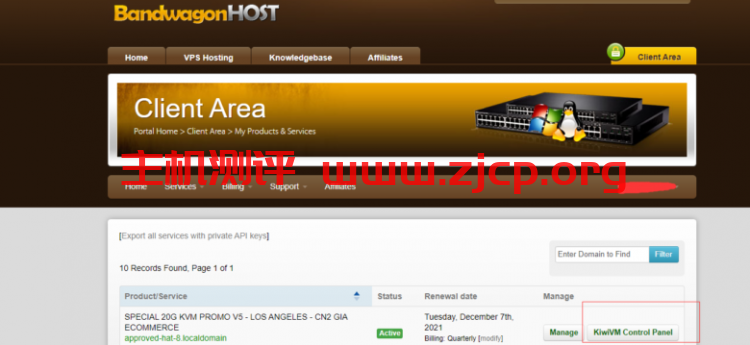 文章源自国外主机测评-https://www.zjcp.org/147.html
文章源自国外主机测评-https://www.zjcp.org/147.html
然后对你要进行操作的VPS,点击“KiwiVM Control Panel”,就可以进入KiwiVM管理页面了。重装系统必须要停止VPS运行,如下图:文章源自国外主机测评-https://www.zjcp.org/147.html
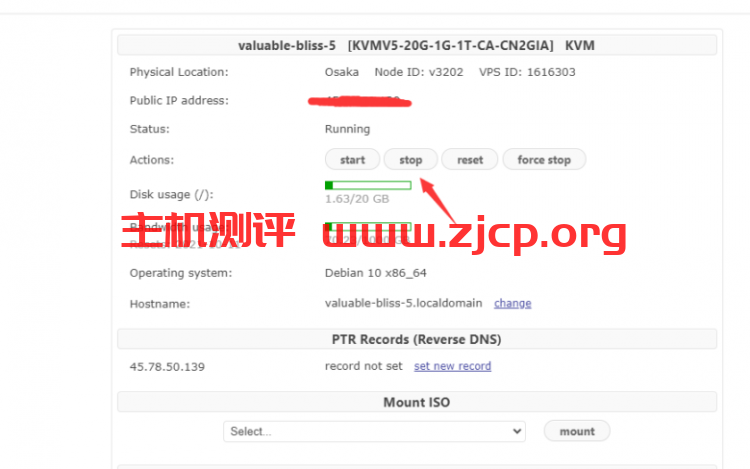 文章源自国外主机测评-https://www.zjcp.org/147.html
文章源自国外主机测评-https://www.zjcp.org/147.html
点击停止运行后,如图:文章源自国外主机测评-https://www.zjcp.org/147.html
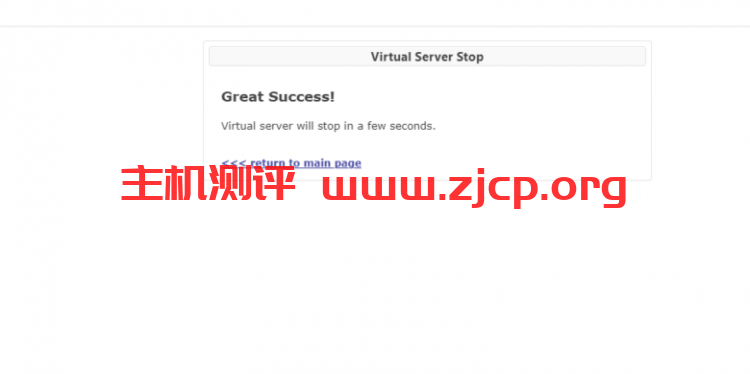 文章源自国外主机测评-https://www.zjcp.org/147.html
文章源自国外主机测评-https://www.zjcp.org/147.html
点击左侧的“Install new OS”,进入重装系统界面。文章源自国外主机测评-https://www.zjcp.org/147.html
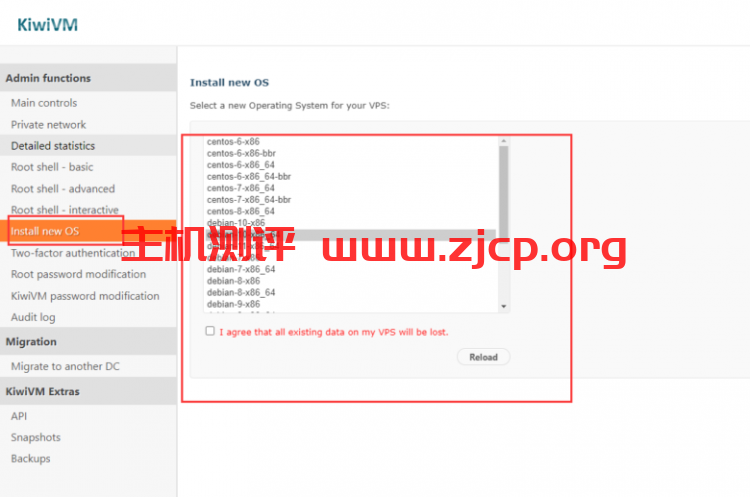
选择需要的系统勾选后确认:
等待几分钟即可重装完毕,注意记得重装后的密码和SSH端口。至此,系统重装教程完成。
搬瓦工优惠码:BWH3HYATVBJW,优惠6.58%,全场可用
搬瓦工美国 cn2 gia、日本软银,荷兰AS9929,2.5~10Gbps带宽
| 内存 | CPU | SSD | 流量 | 带宽 | 价格 | 购买 |
| 1G | 2核 | 20G | 1.0T/月 | 2.5G | $50/季 | 链接 |
| 2G | 3核 | 40G | 2.0T/月 | 2.5G | $90/季 | 链接 |
| 4G | 4核 | 80G | 3.0T/月 | 2.5G | $57/月 | 链接 |
| 8G | 6核 | 160G | 5.0T/月 | 5.0G | $87/月 | 链接 |
| 16G | 8核 | 320G | 8.0T/月 | 10G | $160/月 | 链接 |
| 32G | 10核 | 640G | 10.0T/月 | 10G | $290/月 | 链接 |
| 64G | 12核 | 1280G | 12.0T/月 | 10G | $550/月 | 链接 |
搬瓦工香港机房VPS,1Gbps cn2 gia
| 内存 | CPU | 硬盘 | 流量 | 价格 | 购买 |
| 2G | 2核 | 40G | 500G/月 | $90/月 | 链接 |
| 4G | 4核 | 80G | 1.0T/月 | $156/月 | 链接 |
| 8G | 6核 | 160G | 2.0T/月 | $300/月 | 链接 |
| 16G | 8核 | 320G | 4.0T/月 | $590/月 | 链接 |
搬瓦工美西cn2 gt vps
搬瓦工美西cn2 gt vps测试IP:65.49.215.48
搬瓦工网络测试
- 美国 cn2 gia:162.244.241.103/104/105/106/107
- 日本软银:185.212.59.148/149/150/151/152
- 荷兰联通:104.255.65.1、104.255.64.1、104.255.66.1
- 香港cn2 gia:93.179.124.167/168/169/170/171/172